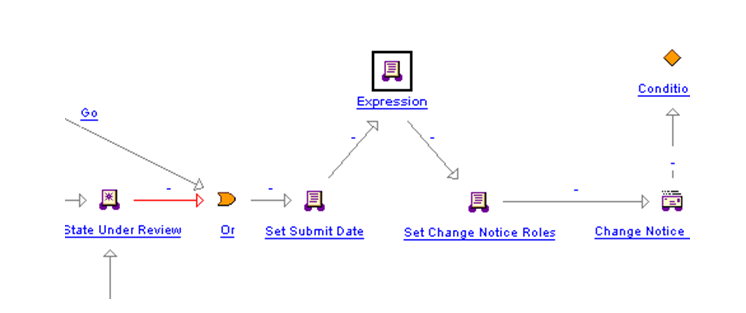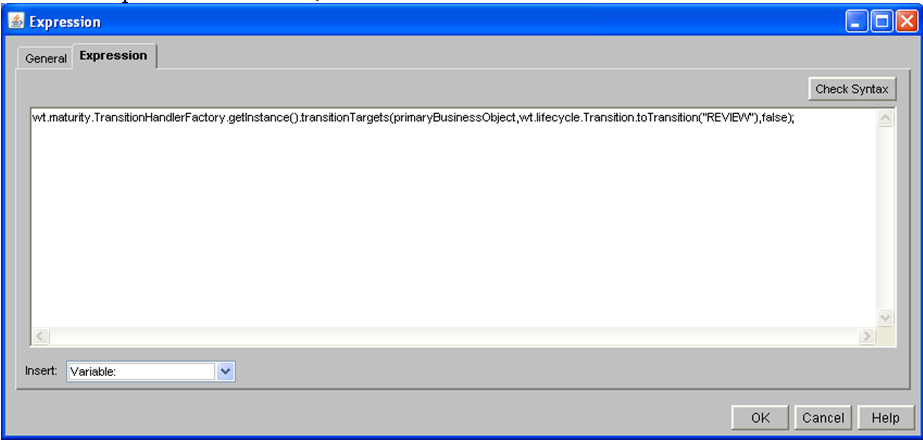遷移の追加
1. > の順に移動します。
2. 変更通知ワークフローを編集します。
3. 変更通知ワークフローを編集して、新しい定義式ロボットを追加します。
a. 
アイコンを選択します。
b. ワークフローをクリックして遷移を追加します。
4. 次に、実行するために定義式とワークフローをリンクする必要があります。
a. 操作ツール (

) を使用して、矢印を修正したり、新しい矢印を追加したりできます。
b. Ctrl キーを押したまま、状態間にある矢印をドラッグします。この例では、変更通知がサブミットされる前に矢印が追加されました。
5. 変更通知の一部のワークフロー実行に、絞り込み遷移またはレビュー遷移を設定する必要があります。これを実行するには、いくつかのコードを定義式に追加します。新しい定義式をダブルクリックして「定義式」タブを選択します。
a. 絞り込み遷移を追加するには、次の定義式コードを遷移に追加します。
wt.maturity.TransitionHandlerFactory.getInstance().transitionTargets
(primaryBusinessObject,wt.lifecycle.Transition.toTransition(“REWORK"),false);
b. レビュー遷移を追加するには、次の定義式コードを遷移に追加します。
wt.maturity.TransitionHandlerFactory.getInstance().transitionTargets
(primaryBusinessObject,wt.life cycle.Transition.toTransition("REVIEW"),false);
この例ではレビュー遷移が追加されました。
6. 「構文チェック」を選択します。
| Word の遷移コードをコピーし、直接 Windchill に貼り付ると、Java コンパイラで無効な引用符もコピーされてしまいます。これを回避するには、定義式コードを追加する際に最初にコードをメモ帳に貼り付け、メモ帳からそれをコピーし、その後 Windchill 定義式ボックスに貼り付けます。 |
7. 変更を保存して、変更通知のワークフローウィンドウを終了します。これで、レビュー遷移を持つ新しいワークフローの作業コピーが作成されました。
同様のプロセスで、絞り込み遷移を追加できます。
 アイコンを選択します。
アイコンを選択します。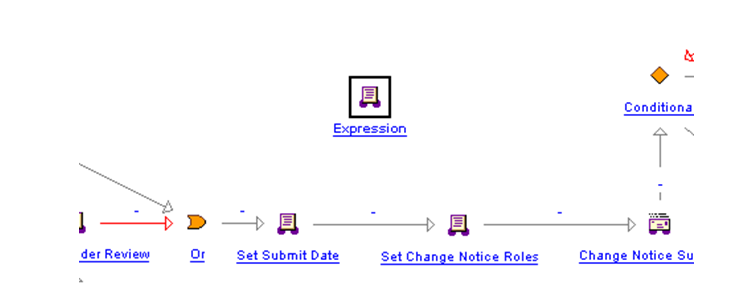
 ) を使用して、矢印を修正したり、新しい矢印を追加したりできます。
) を使用して、矢印を修正したり、新しい矢印を追加したりできます。